笔记本一键重装系统win10教程
- 分类:教程 回答于: 2021年12月07日 10:30:00
有网友想给自己的笔记本重装win10系统使用,但是对于重装系统的步骤不熟悉.其实我们可以借助一键重装系统方式实现,那么具体如何重装win10呢?下面就演示下一键重装系统win10教程.
1.首先退出360安全软件,以避免被拦截。然后在小白系统官网下载小白三步机软件并打开。默认情况下,建议我们安装Windows10,并立即单击重新安装。
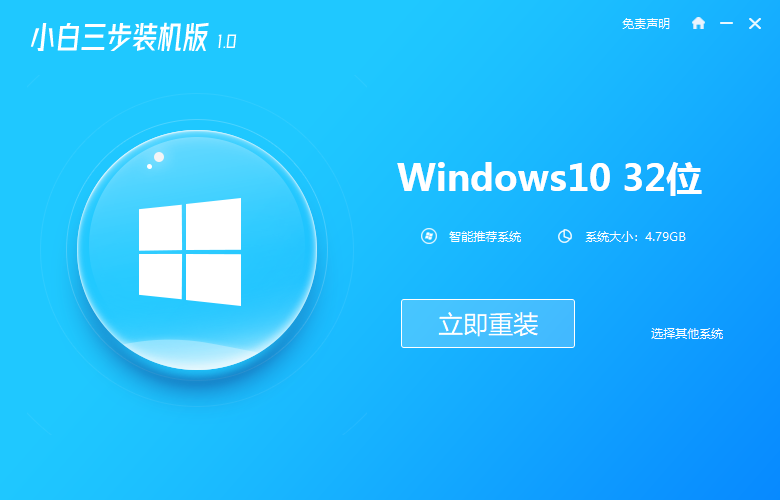
2.软件将直接下载系统,只要耐心等待即可。
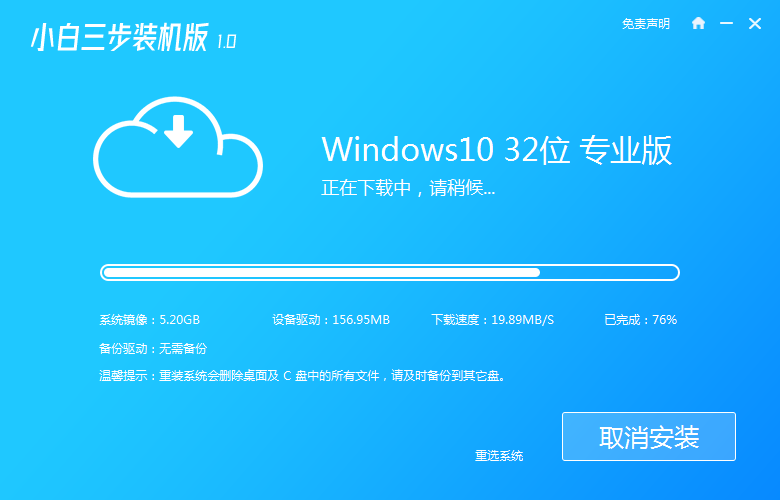
3.下载后,我们将自动部署当前下载系统。
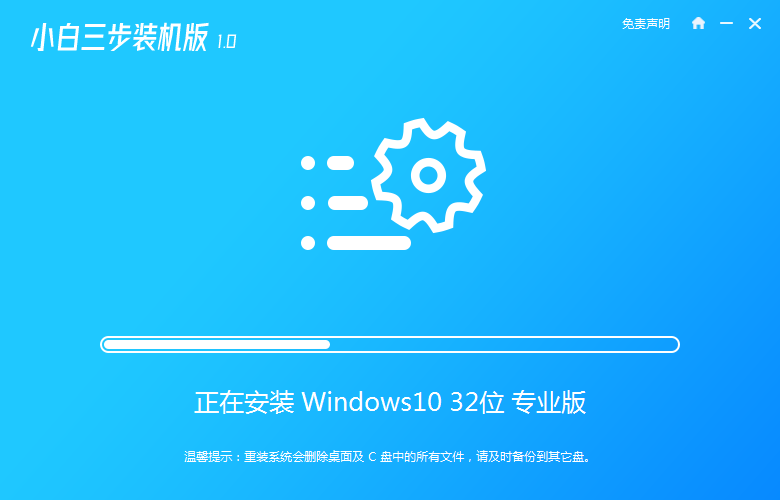
4.一旦完成部署,我们决定立即重新启动。
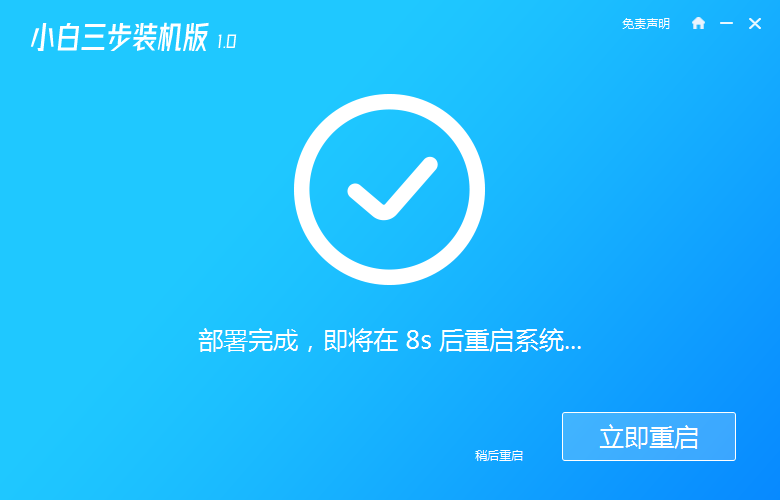
5.重启后选择xiaobaipe-msdn,然后按回车进入Windowspe系统。
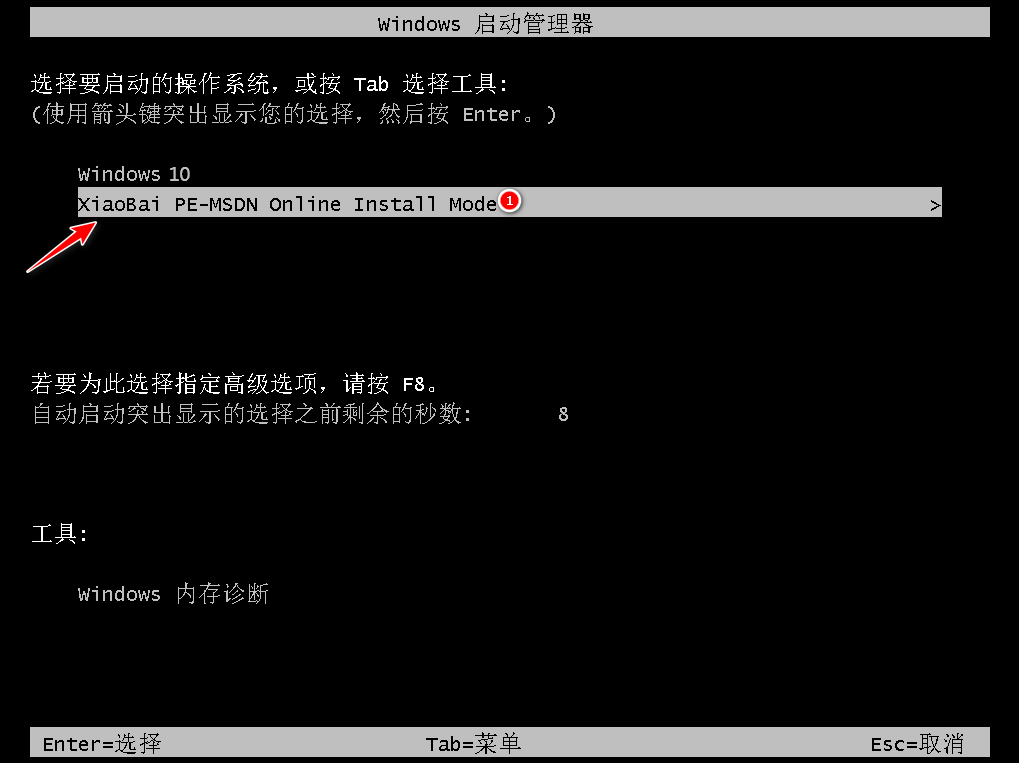
6.在PE系统中,软件自动帮助我们重新加载,在完成重装之后,直接启动计算机。
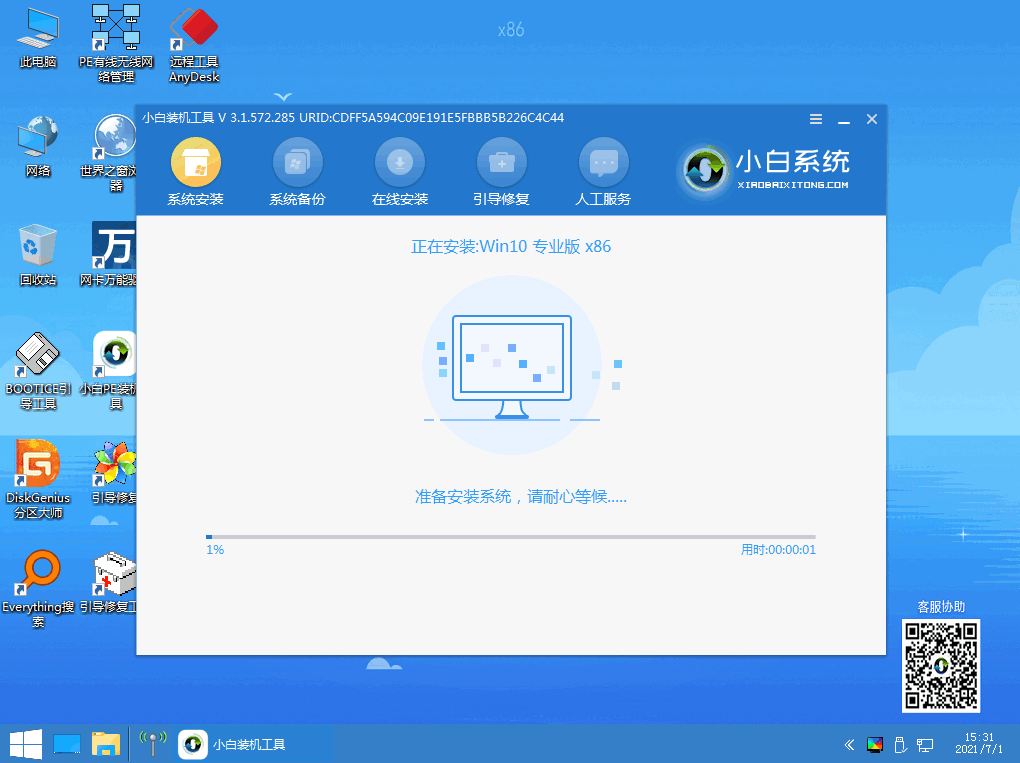
7.选择Windows10系统,点击下一步进入。
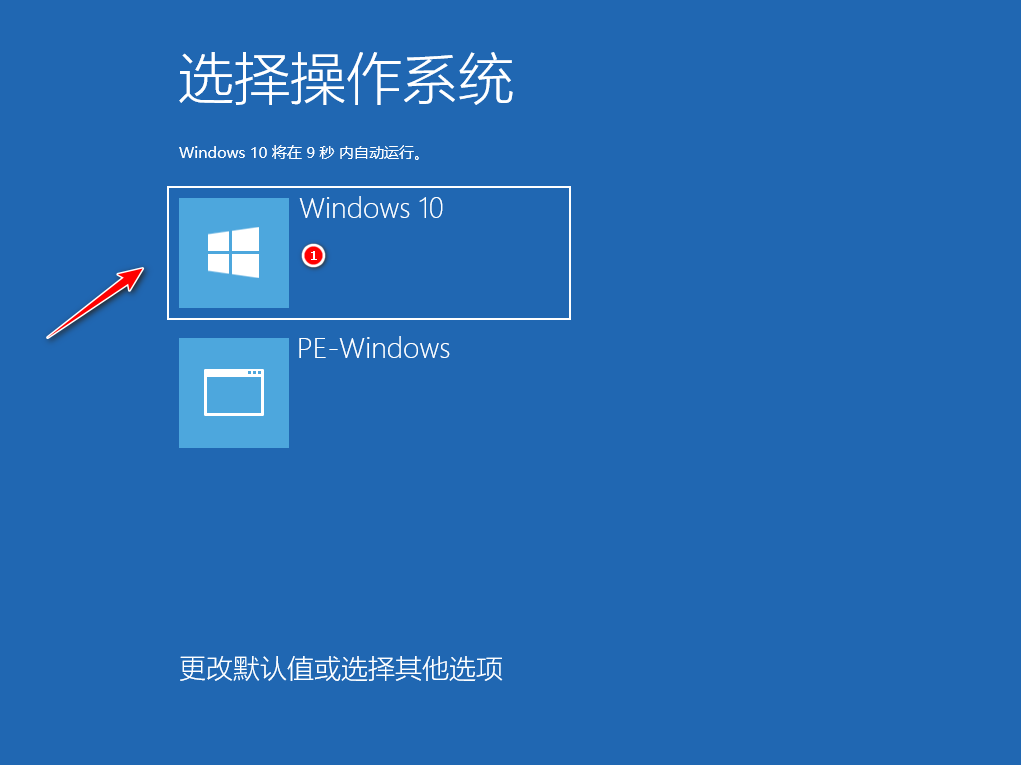
8.Windows10系统在一段时间后就能成功安装。
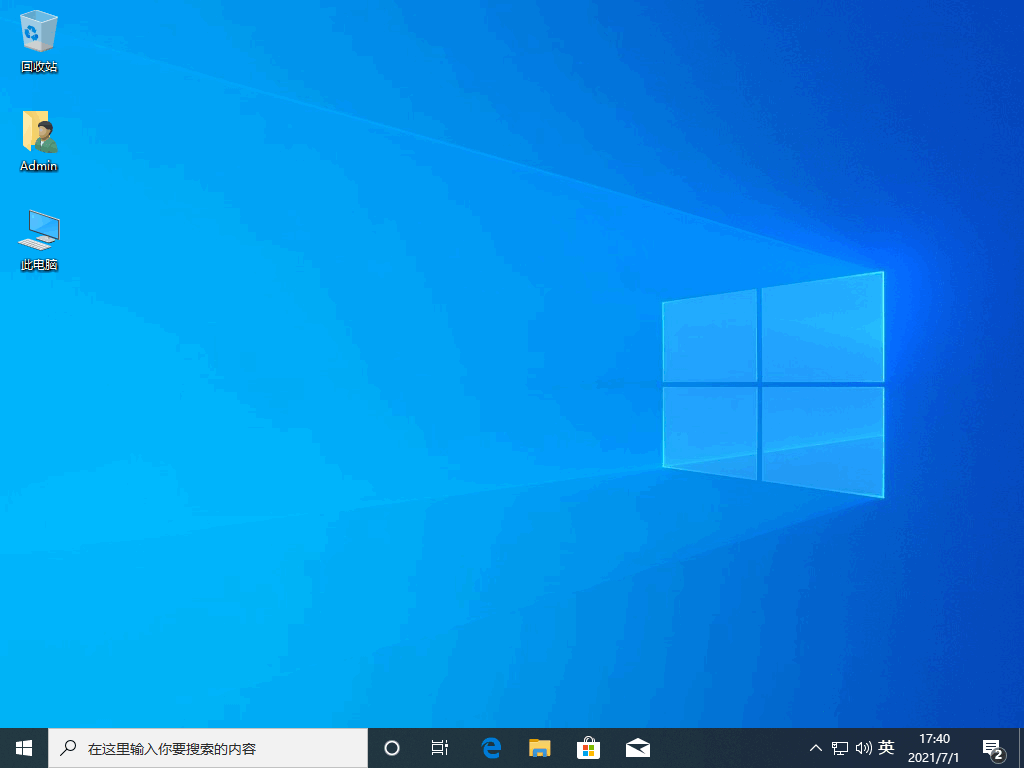
以上就是笔记本一键重装系统win10教程,希望能帮助到大家。
 有用
26
有用
26


 小白系统
小白系统


 1000
1000 1000
1000 1000
1000 1000
1000 1000
1000 1000
1000 1000
1000 1000
1000 1000
1000 1000
1000猜您喜欢
- 老司机教你投影仪连接电脑方法..2018/12/01
- 电脑系统坏了如何重装系统修复..2022/02/17
- TC2.0是什么软件2021/12/28
- 技嘉重装系统方法2023/02/10
- 电脑系统如何重装2021/08/10
- 电脑蓝屏怎么办的解决教程..2021/12/24
相关推荐
- windows操作系统有哪些2022/12/04
- 边锋游戏大厅:尽享无尽游戏乐趣!..2023/12/27
- 深度技术重装系统win7图文教程..2017/02/09
- 麒麟操作系统怎么安装2022/09/20
- 一键ghost硬盘版如何使用2016/10/11
- 小编教大家怎样安装系统2016/11/12














 关注微信公众号
关注微信公众号



